Google 스프레드 시트에서 다음 줄로 텍스트를 강제 적용하는 방법
Google 스프레드 시트에서 셀에 많은 텍스트를 입력하면 대부분 텍스트가 보이지 않을 가능성이 큽니다. Google 스프레드 시트에는 열의 크기를 조정하는 방법이 있지만 열을 현재보다 넓게 만들지 않을 수 있습니다.
열 너비에 영향을주지 않고 데이터를 표시하는 한 가지 방법은 텍스트 줄 바꿈이라는 기능을 사용하는 것입니다. 이렇게하면 셀의 데이터가 셀의 추가 줄로 이동합니다. 이렇게하면 셀의 데이터를 수용하기 위해 행의 높이가 증가하지만 열은 현재 너비로 유지됩니다.
Google 스프레드 시트에서 텍스트 줄 바꿈을 사용하는 방법
이 도움말의 단계는 데스크톱 버전의 Chrome에서 수행되었습니다. 이 안내서에서는 현재 셀에 표시되는 것보다 많은 텍스트를 포함하는 셀을 선택한 다음 오버플로 텍스트가 셀의 새 줄에 표시되도록 설정을 변경합니다. 이것은이 셀이있는 전체 셀 행의 높이를 증가시킵니다.
1 단계 : Google 드라이브에 로그인하고 줄 바꿈하려는 텍스트가 포함 된 셀이 포함 된 스프레드 시트 파일을 엽니 다.
2 단계 : 셀을 클릭하여 선택하십시오.

3 단계 : 스프레드 시트 위의 툴바에서 텍스트 줄 바꿈 버튼을 선택합니다.
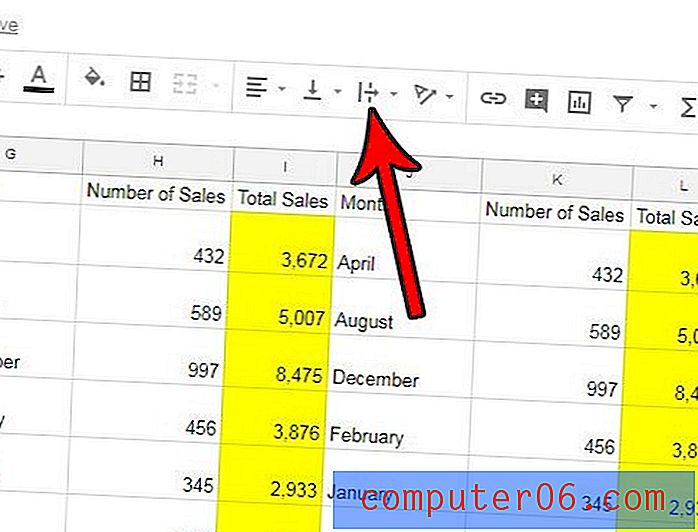
4 단계 : 줄 바꿈 옵션을 선택하십시오. 이 드롭 다운 메뉴의 가운데 버튼입니다.
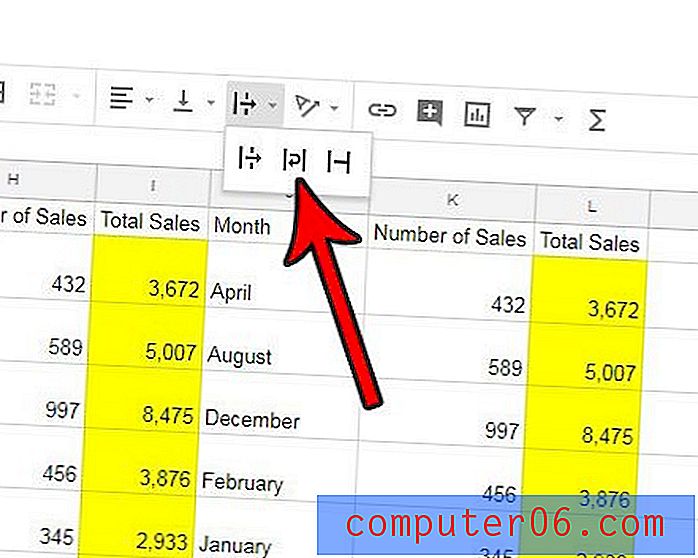
스프레드 시트에 표시하지 않으려는 행이 있지만 삭제할 준비가되지 않았습니까? Google 스프레드 시트에서 행을 숨겨서 시트를보고있는 사람이 해당 행의 셀을 볼 수 없지만 해당 셀을 수식에 계속 사용할 수 있거나 나중에 해당 데이터를 볼 수있게 만들 수 있습니다. 필요한 경우 결정하십시오.



